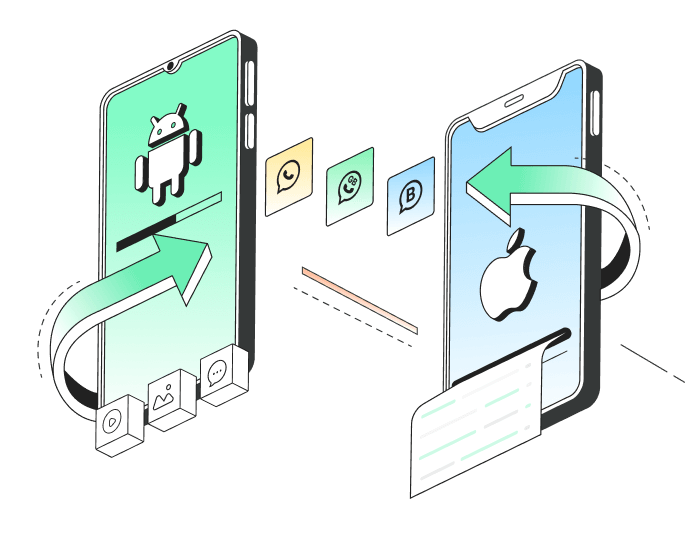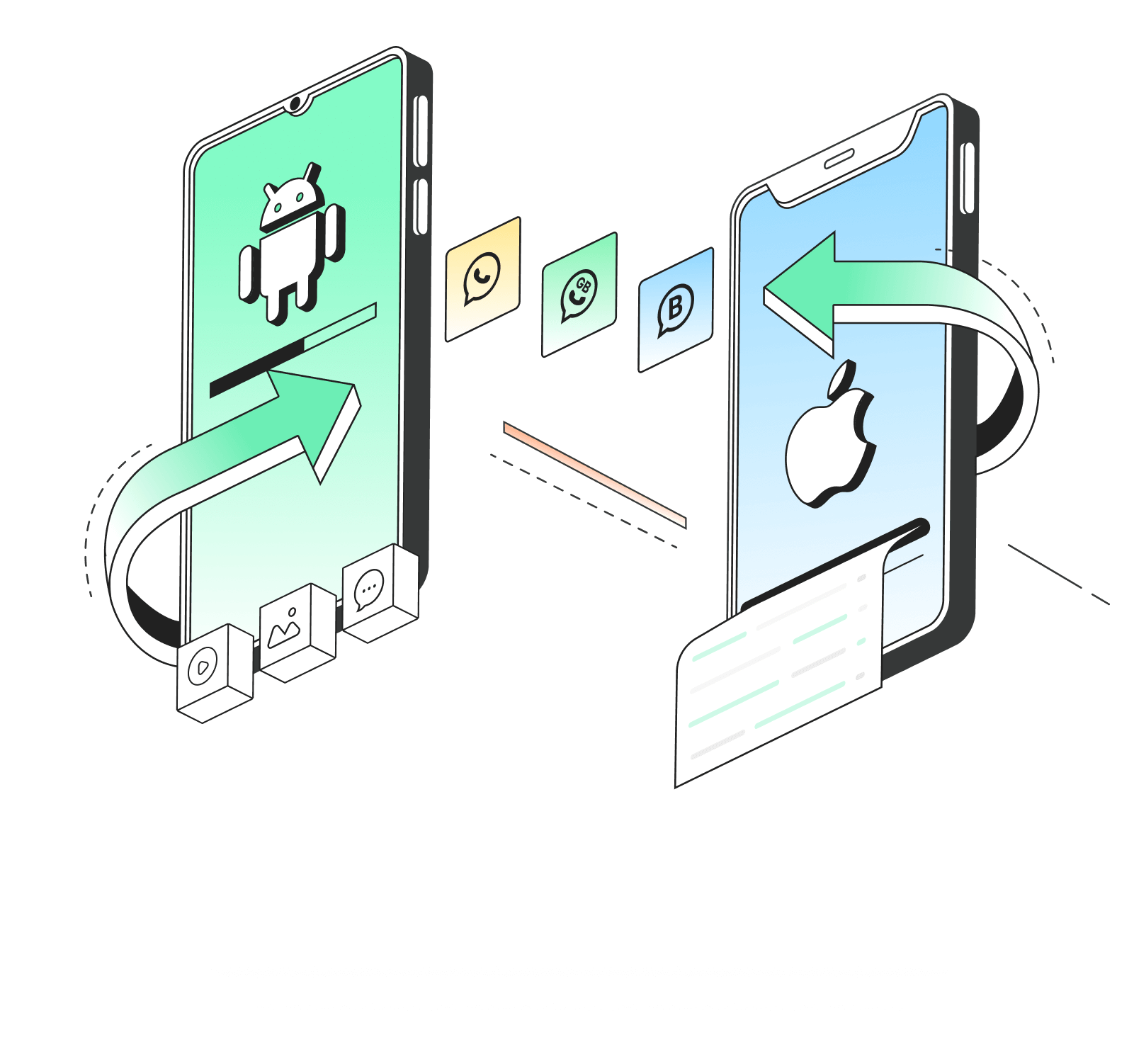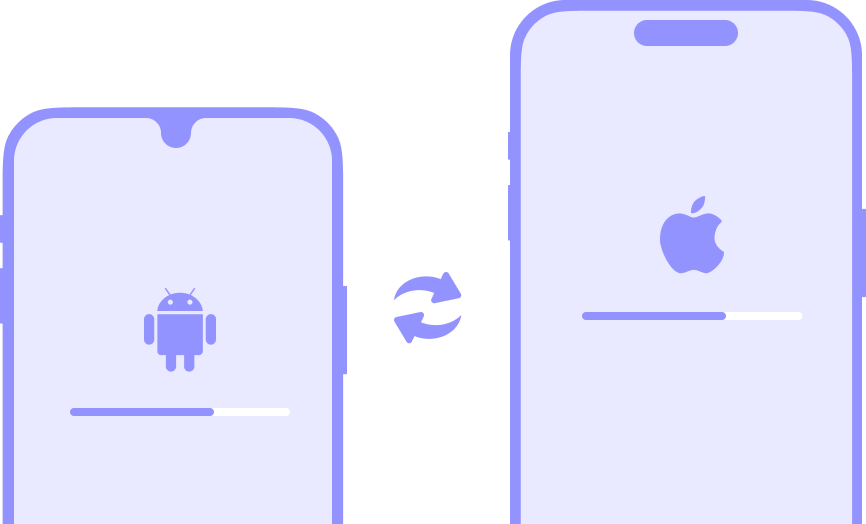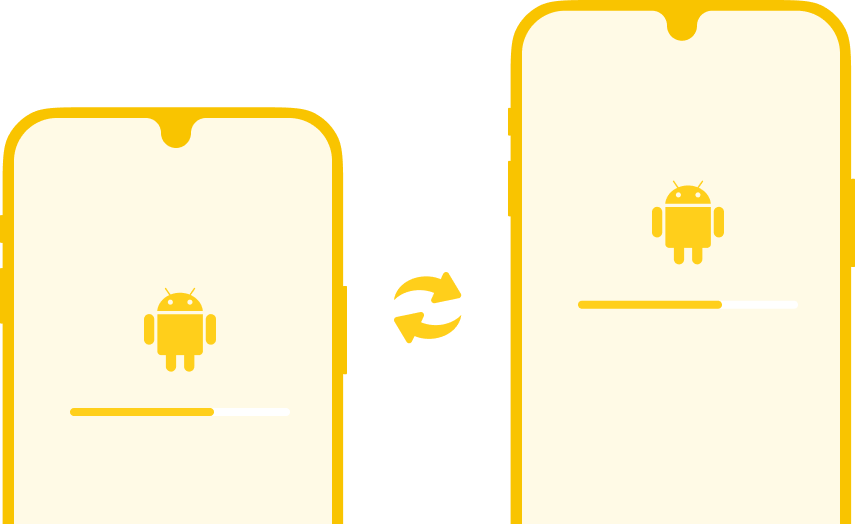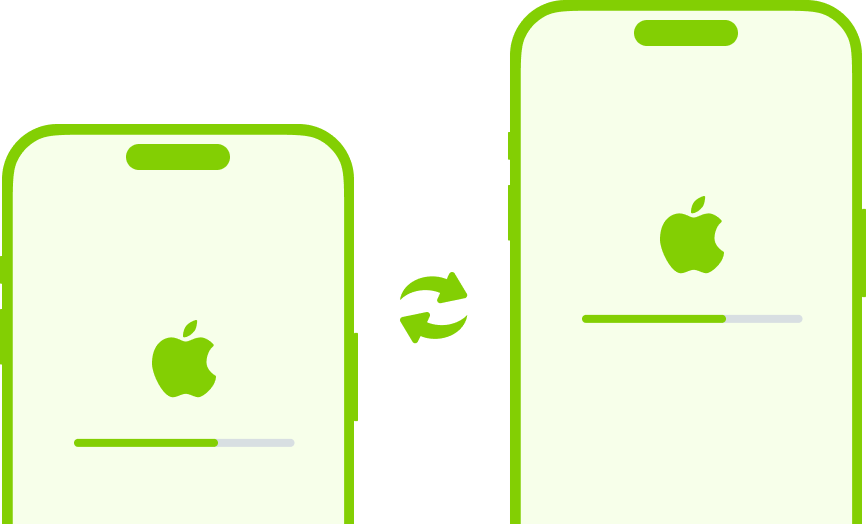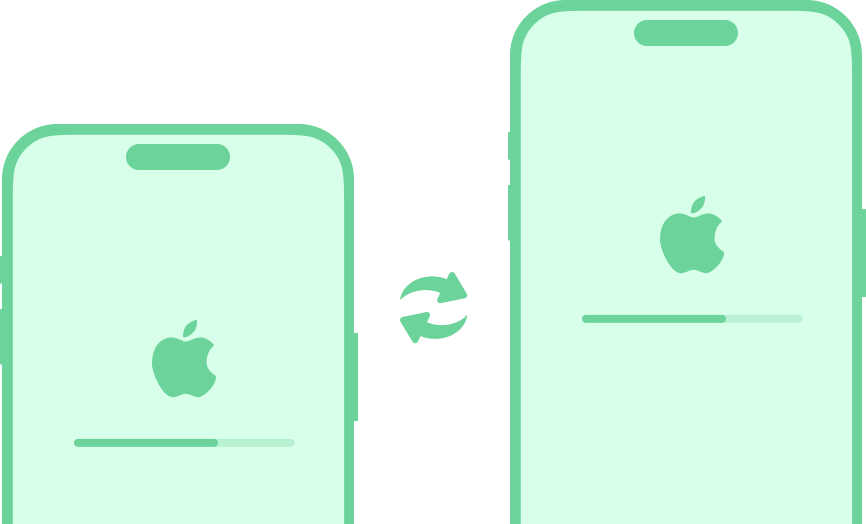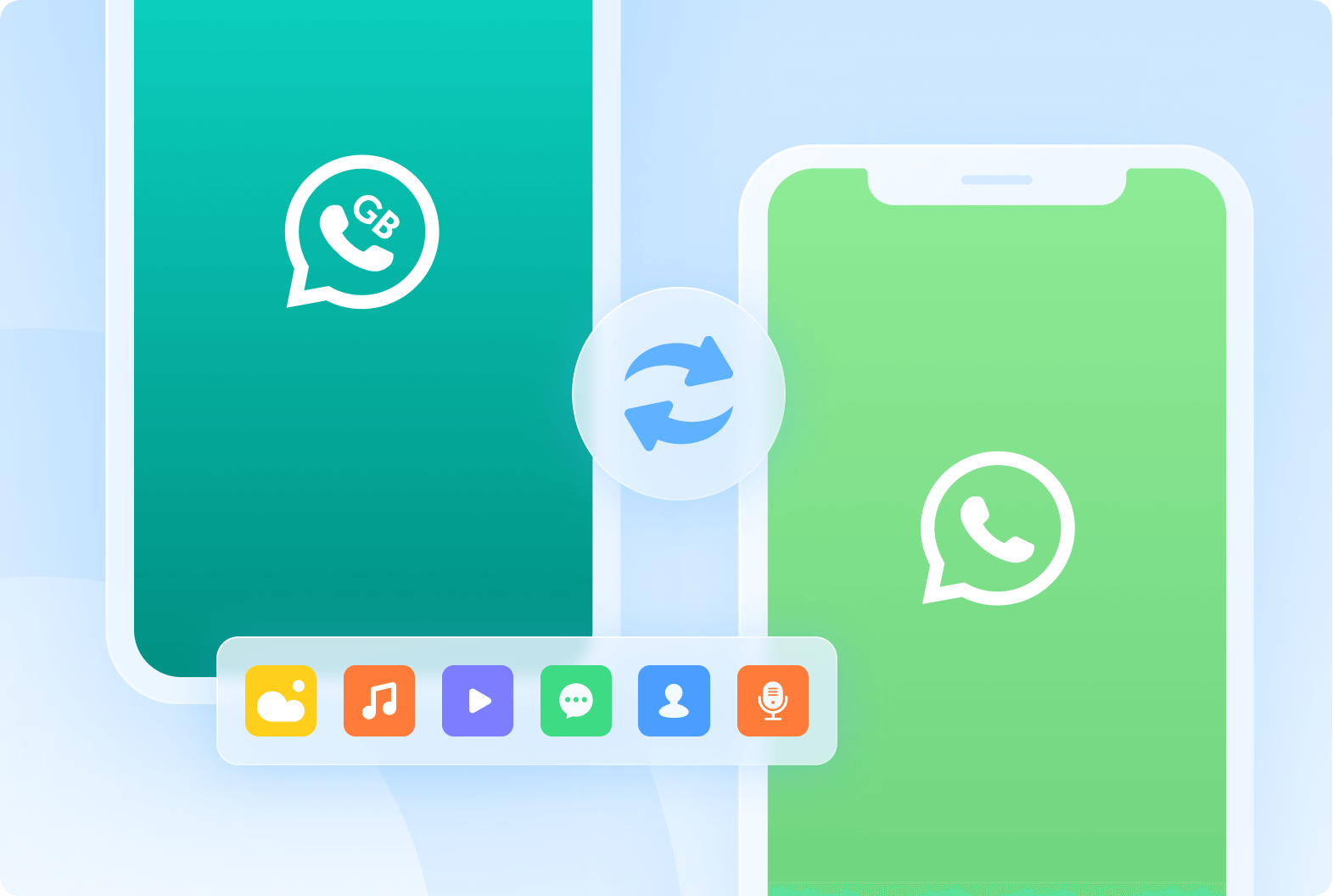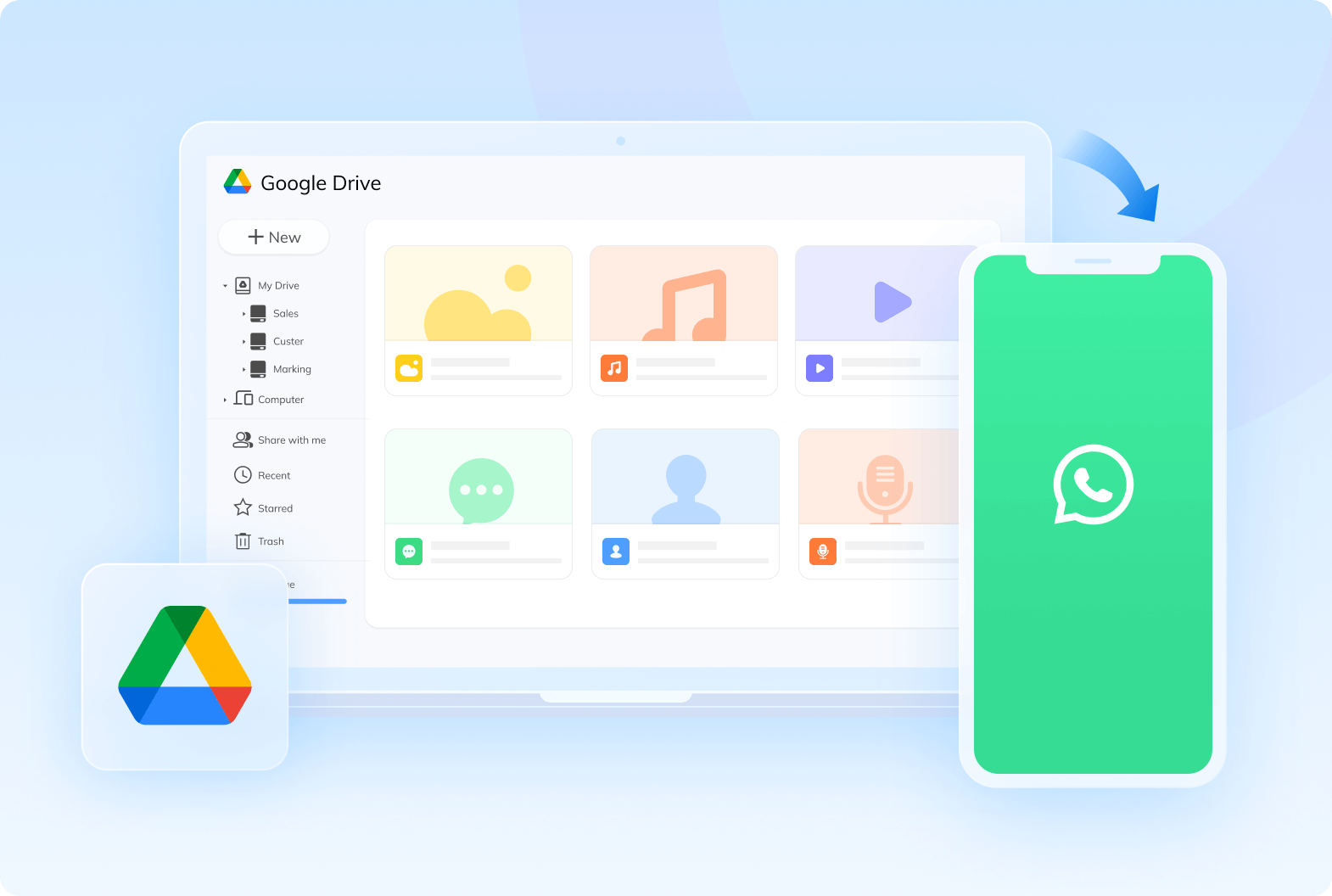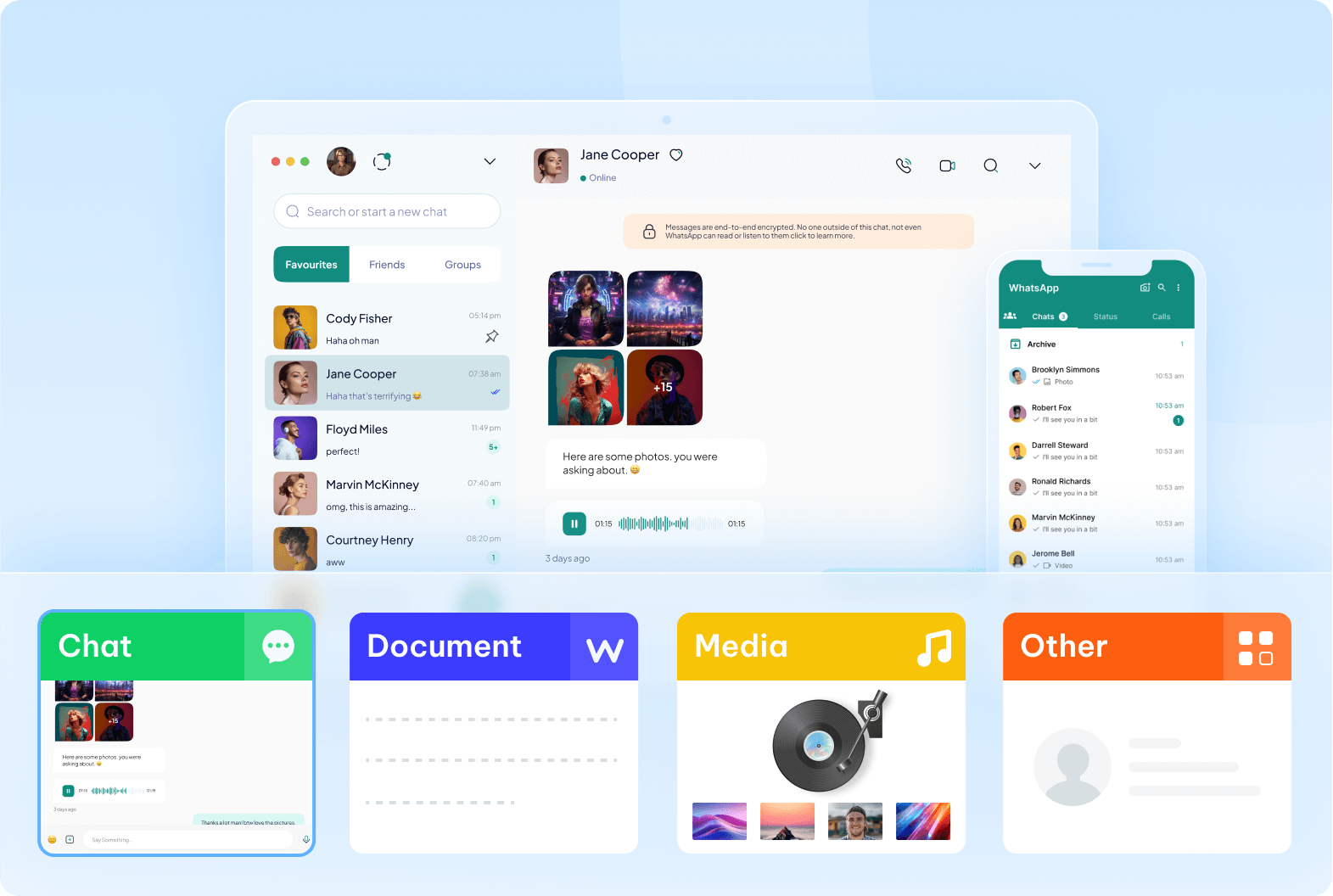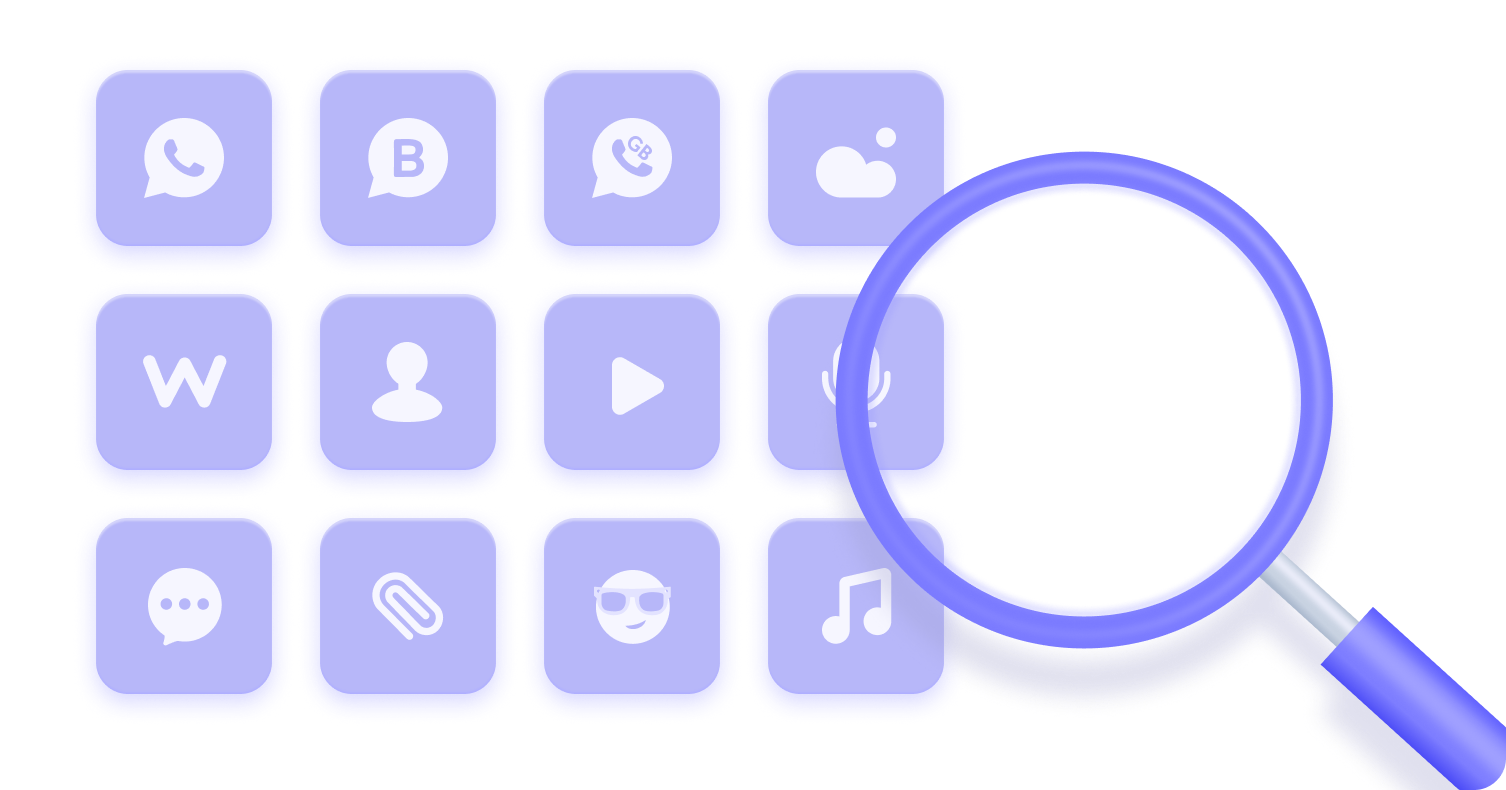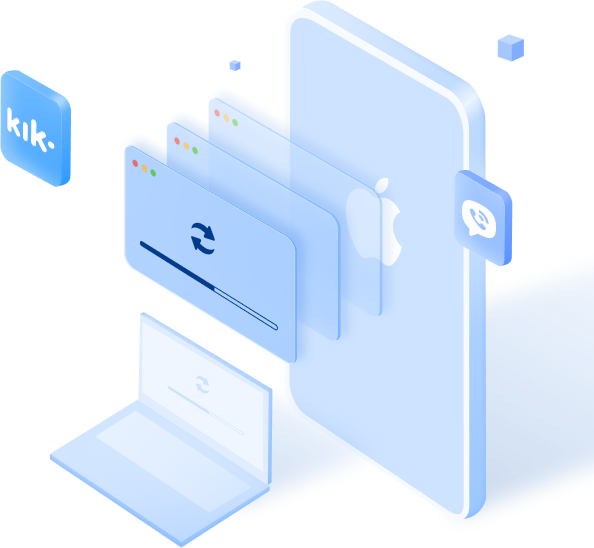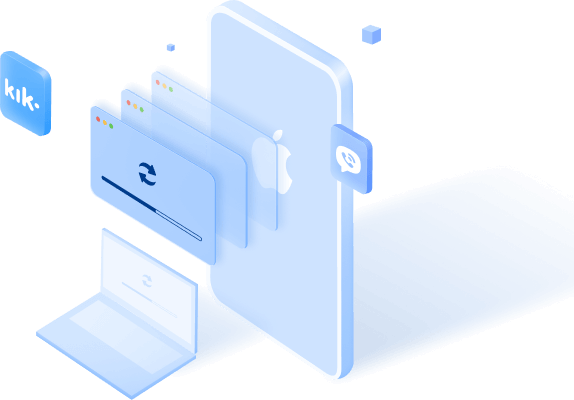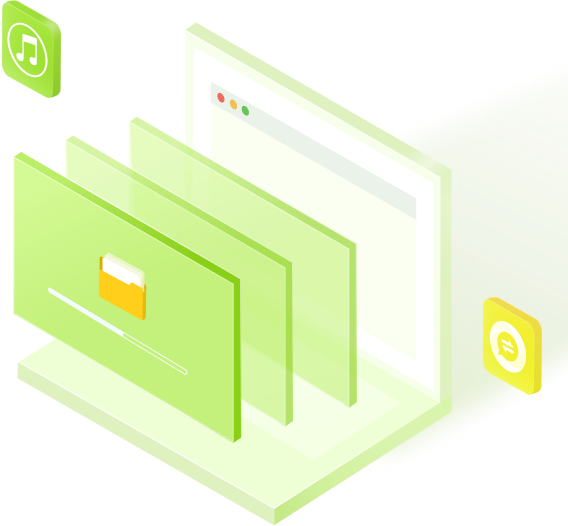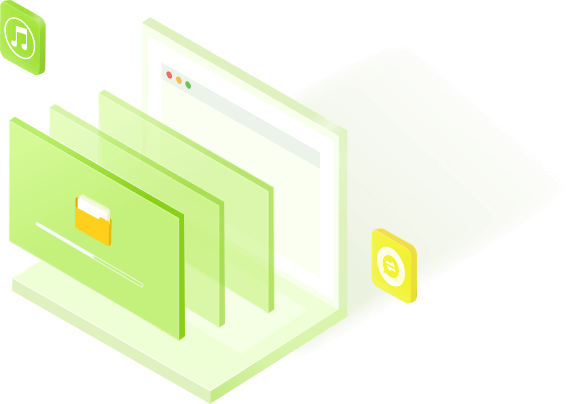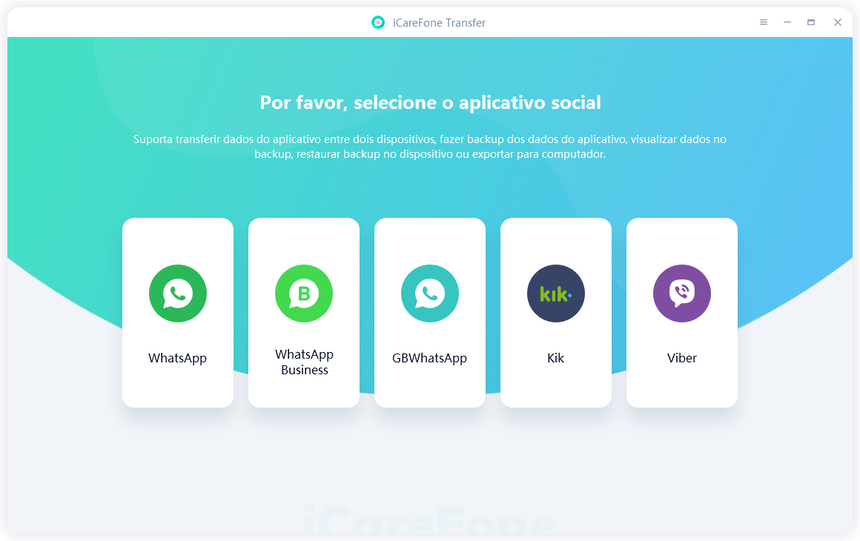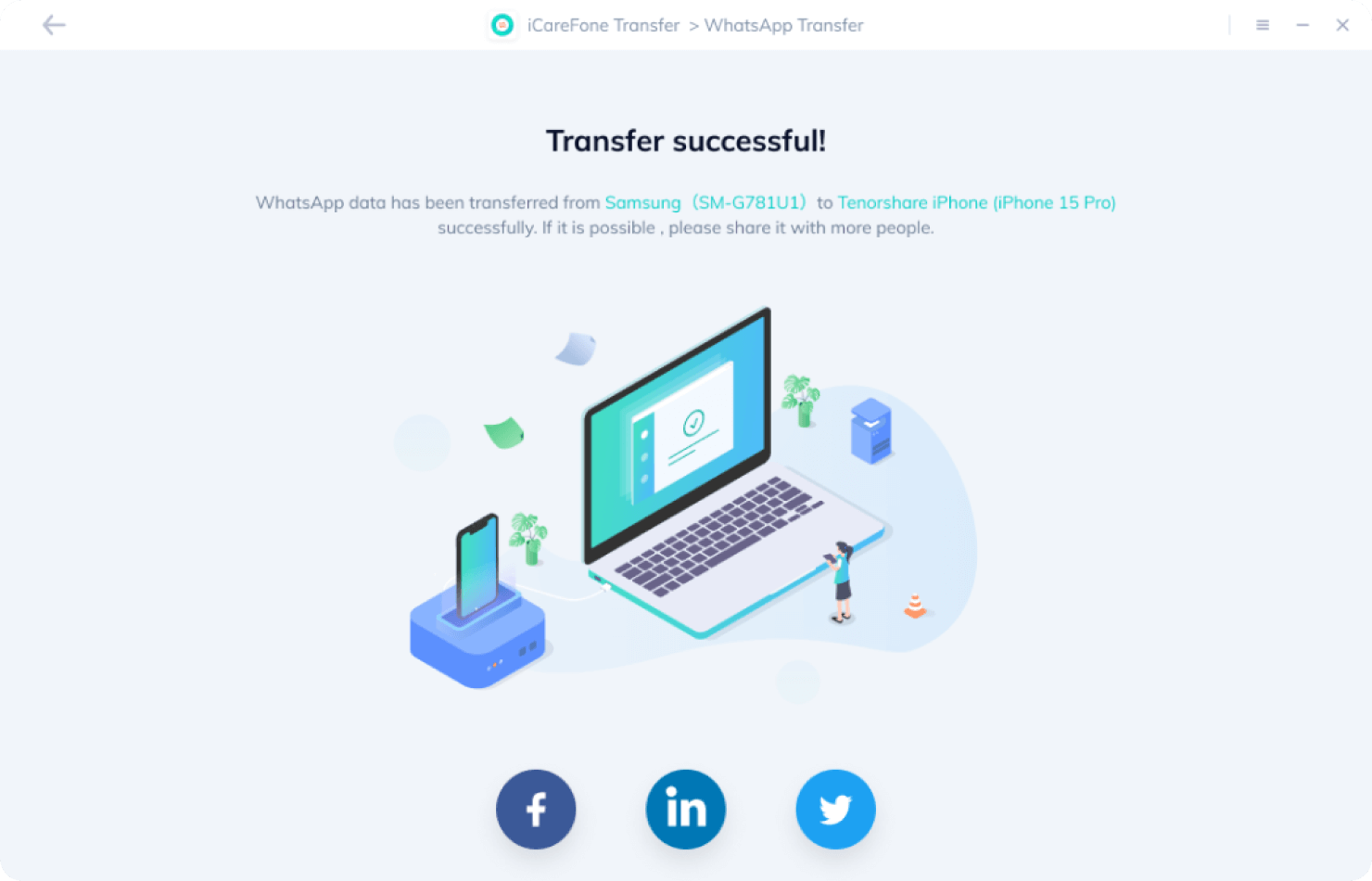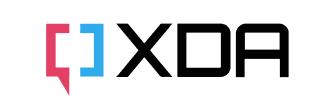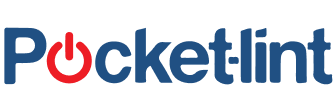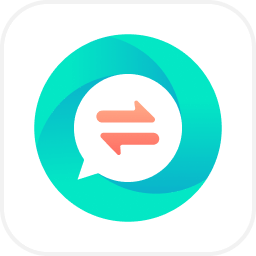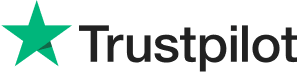O iCareFone Transfer oferece aos usuários do iOS uma opção gratuita de backup e visualização, abrangendo dados do WhatsApp, WhatsApp Business, Kik e Viber do iOS.
No verão de 2022, a Apple aprovou oficialmente o uso do Move com iOS para transferir Android WhatsApp dados para iOS. No entanto, o Move to iOS tem desvantagens claras. Por exemplo, a transferência deve ser iniciada antes de configurar o novo iPhone. Se o novo iPhone já estiver configurado, uma redefinição será necessária, levando à perda de dados. Além disso, a velocidade de transferência é lenta, e as avaliações de usuários na Google Play Store indicam que muitos enfrentaram horas de tentativas malsucedidas.
É por isso que o iCareFone Transfer é sua escolha ideal para transferir o WhatsApp do Android para o iPhone após a configuração sem redefinir! Em 30 minutos, seus dados do WhatsApp serão transferidos com sucesso, ostentando uma taxa de sucesso de até 99,9%!
Basicamente, você precisa desinstalar e reinstalar o WhatsApp para restaurar histórico de bate-papo do WhatsApp: Desinstale e reinstale o WhatsApp > Verifique seu número de telefone > Toque em Restaurar histórico de bate-papo.
Se você deseja restaurar o backup de conversas do WhatsApp sem desinstalar ou deseja restaurar o backup do WhatsApp do Google Drive para o iPhone, o iCareFone Transfer é sua melhor escolha.
O iCareFone Transfer é uma ferramenta de transferência/backup/restauração do WhatsApp que ajuda você a transferir mensagens do WhatsApp, fazer backup de dados do WhatsApp e restaurar o backup do WhatsApp do Google Drive para o iPhone ou do iCloud para o Android.
Se você deseja restaurar suas mensagens excluídas do WhatsApp sem backup, você pode usar a ferramenta de recuperação de dados do WhatsApp Tenorshare - UltData WhatsApp Recovery.
Sim! Você pode usar o iCareFone Transfer para mesclar seus dados antigos do WhatsApp e os novos dados do WhatsApp (Android para iOS é suportado.)
Sim! O iCareFone Transfer oferece aos usuários do Android um aplicativo móvel chamado 'iCareFone Transfer to iPhone'. Basta baixá-lo do Google Play Store para transferir dados do WhatsApp sem esforço, sem usar um computador.
Os dados de backup do WhatsApp para usuários do Android são armazenados no Google Drive, enquanto os dados do WhatsApp para usuários do iPhone são armazenados no iCloud. Não importa se é Google Drive ou iCloud, você não pode acessar seu backup do WhatsApp.
Se você quiser visualizar backups do WhatsApp, a melhor maneira é usar o iCareFone Transfer. Ele pode ajudar você a fazer backup de dados do WhatsApp do Android ou iOS para seu computador. Você pode acessar facilmente os dados de backup a qualquer momento e exportar/restaurar os dados de backup conforme necessário.